Vista家庭高级版和旗舰版都提供了Windows DVD Maker这一工具,您可以使用它来为家庭电影和照片制作具有专业水平的视频DVD,并可以在任何 DVD 播放机上播放它们,而不必考虑地区代码。 怎么样,看了上面的介绍有些心动吧,下面我们就通过Vista这一自带工具来制作视频DVD相册。 一、添加图片文件 点击“开始”菜单→“所有程序”→“Windows DVD Maker”启动程序。程序主窗口非常简洁,你不会面对一个设置复杂、选项众多的DVD制作工具,其实整个视频 DVD的制作流程,都是通过傻瓜的向导界面完成,如下图。
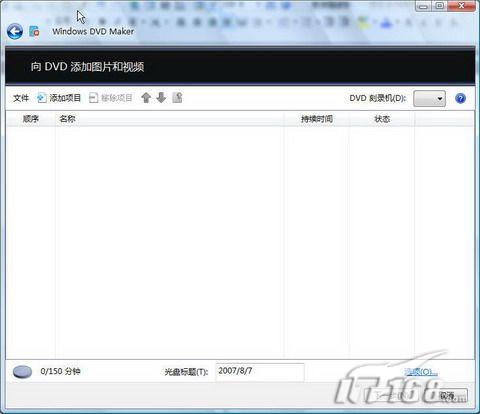
我们今天制作的是视频DVD相册,首先要做的就是准备好所需图片,然后添加进DVD Maker中来。点击主窗口工具栏“添加项目”按钮,然后系统会自动转入“打开文件”对话框,找到所需图片文件,点击“添加”按钮即可。
显然,通过系统打开对话框添加图片文件时并不直观,也不太方面,下面我们介绍一个直观又方便添加图片的方法。
先关闭打开的“Windows DVD Maker”程序,点击“开始”菜单→“所有程序”→“Windows 照片库”。“Windows 照片库”是系统自带的查看、编辑、组织和共享照片的程序,你可以简单将它理解为Vista版的ACDSee。
通过“Windows 照片库”管理图片就方便许多了,通过直观的缩略图预览,很容易的就能选定所需照片。在程序中选定所需图片后,点击工具栏按钮“刻录”旁三角图标,在下拉菜单中选择“视频DVD”,如下图。
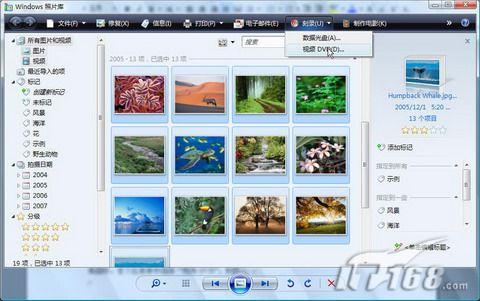
接下来Vista系统会自动启动“Windows DVD Maker”,并将我们在“Windows 照片库”选定的照片自动加载进来,你就不必费心去逐一添加图片了,如下图。
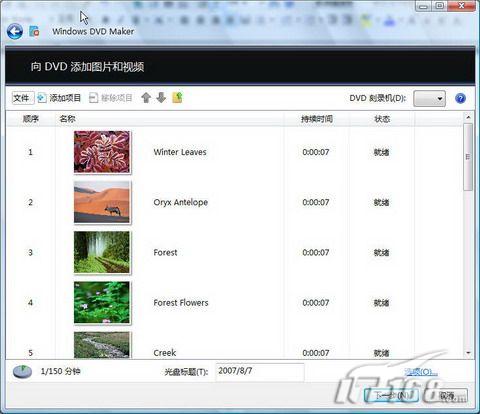 基本选项设置
基本选项设置 “Windows DVD Maker”的界面的确太简单了,几乎没有什么设置的必要,不过简单的选项设置,对于我们最终刻录出满意的视频DVD,还是很有帮助的。
“光盘标题”,该标题会出现在最终生成的视频DVD中,而软件默认使用系统当前日期作为光盘标题,这显然不符合我们个性化的需要。此外,在软件主窗口中还有一个“选项”的链接,点击可以进入DVD选项设置,如下图。
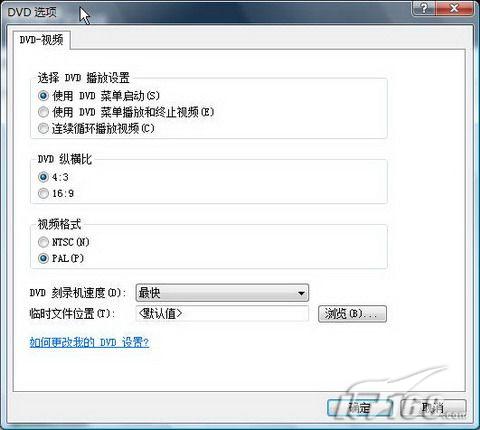
你可以进行“DVD播放设置”,自定义“DVD的纵横比例”,也可以在这里对“视频格式”做修改,设置DVD刻录机速度。如果你没有进一步的设置修改需要,就可以返回主窗口,点击“下一步”按钮继续视频DVD制作了。
设置菜单样式 软件内置了20种风格各异菜单样式,这些模版都相当精美,你完全不必担心最后生成的视频不够吸引人,如下图。
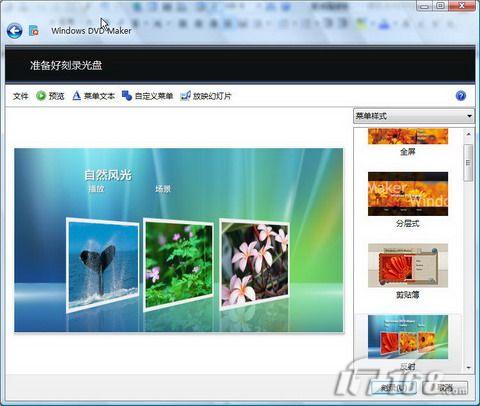
由于最终生成的是视频DVD,所以软件对“预览”功能进行了特别的优化,为我们提供了一个模拟真实DVD环境的交互式预览场景,有视频播放、暂停控制,有上下方向控制,同真正的DVD播放器没有什么两样,你完全可以对最终生成的视频做到心中有数,如下图。
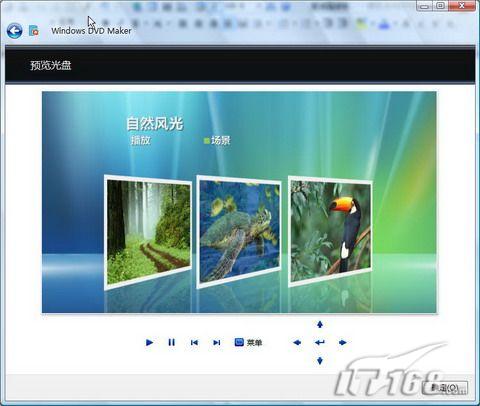
不但支持预览,你还可以对DVD菜单的文本进行编辑,点击工具栏“菜单文本”按钮,转入自定义对话框。你可以自由选择字体、文字颜色、样式,当然还可以设置DVD菜单上的关键文本内容,例如:光盘标题、播放按钮、场景按钮等等,这里所做的任何修改,都可以通过对话框右侧的预览图看到修改后的结果,非常直观、方便,如下图。
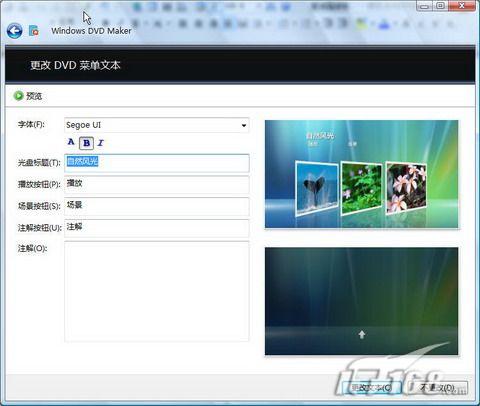
此外“自定义菜单”也提供了“菜单文本”类似的修改功能,大家根据实际需要进行设置即可。
“放映幻灯片”设置对于生成视频DVD相册来说非常重要,我们可以在这里定义图片的显示间隔时间,以及设置图片的过渡效果。既然是视频DVD,没有音乐哪成,通过点击“添加音乐”按钮就可以为视频增加背景音乐了,系统支持WAV、MP2、MP3、WMA格式的音乐文件,如下图。
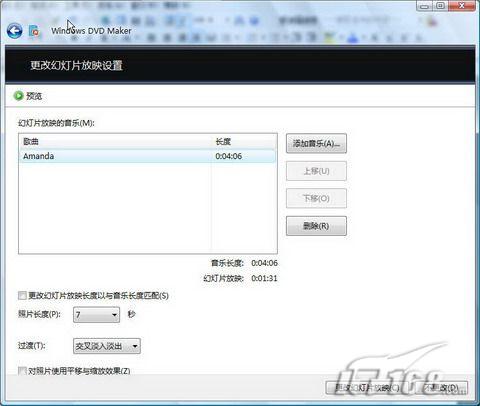
上面所有这些设置完成,点击“刻录”按钮,就可以安心等待视频DVD相册的生成了。
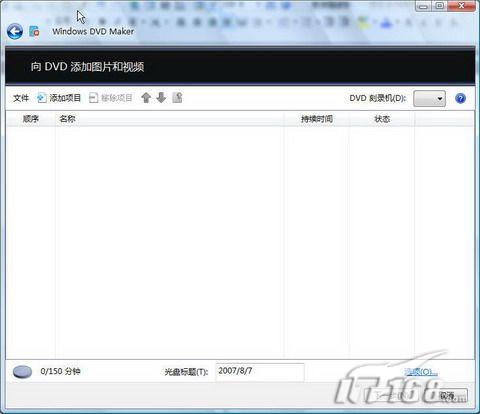
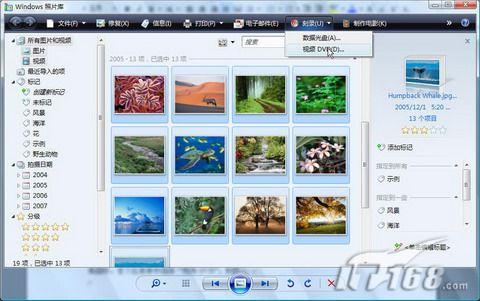
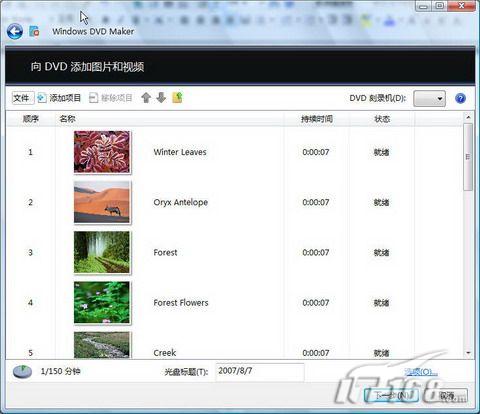
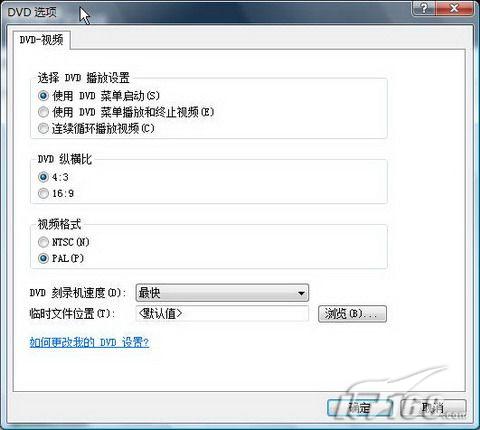
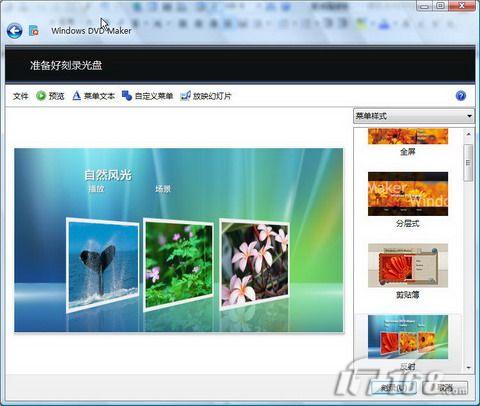
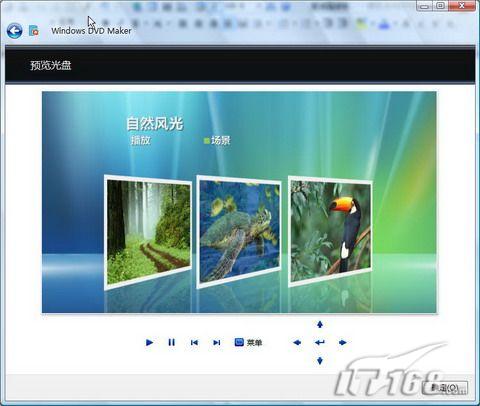
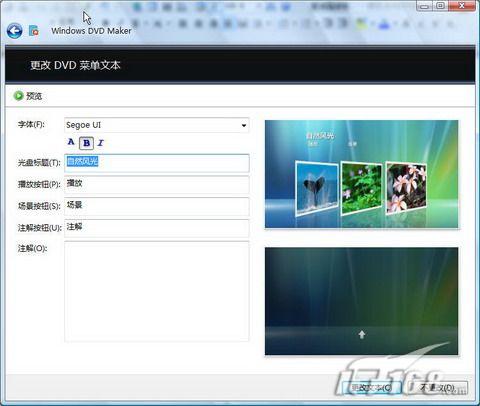
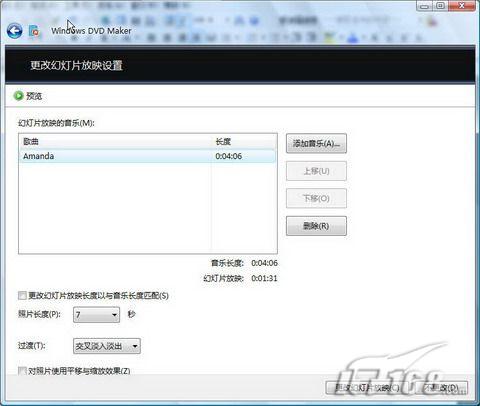
 QQ:2693987339(点击联系)购买教程光盘
QQ:2693987339(点击联系)购买教程光盘